随着科技的不断发展,苹果公司经常推出新的系统更新,这些更新不仅能为我们的设备带来更多新功能和优化体验,还可以修复一些已知的问题和增强安全性。然而,很多用户对于如何正确安装苹果系统更新仍然感到困惑。本文将一步一步教你如何完成苹果系统更新,让你的设备始终保持最新功能和安全性。
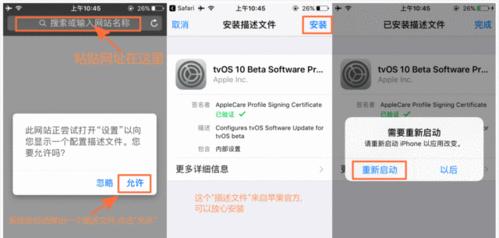
文章目录:
1.准备工作:备份你的设备
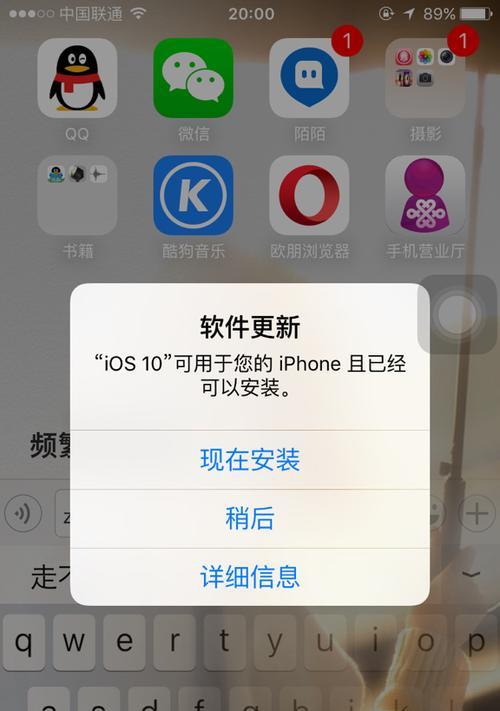
2.查看系统更新:了解最新的系统版本
3.Wi-Fi连接:确保设备能够联网
4.电池电量:保持设备充足的电量
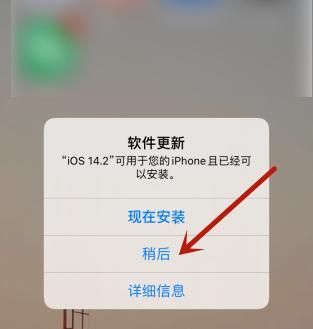
5.足够的存储空间:释放空间以安装系统更新
6.下载系统更新:在设置中找到并下载更新
7.安装系统更新:等待下载完成并安装更新
8.自动安装设置:省去手动更新的麻烦
9.安全升级:了解苹果系统更新的安全性
10.更新后重启设备:确保更新成功生效
11.优化设置:根据个人喜好进行个性化设置
12.更新后的新功能:探索最新系统带来的新特性
13.问题解决:如何应对安装过程中的常见问题
14.更新后的体验:享受系统更新带来的改进与便利
15.定期更新:养成良好的更新习惯,保持设备始终更新
1.准备工作:备份你的设备
在进行任何系统更新之前,我们建议你先备份你的设备。这样,即使在更新过程中出现意外情况,你也能够恢复到之前的状态。
2.查看系统更新:了解最新的系统版本
在设置中查看是否有可用的系统更新。苹果公司会定期发布新版本,并通过系统设置进行推送。了解最新版本的信息可以让你知道更新内容和改进之处。
3.Wi-Fi连接:确保设备能够联网
在安装系统更新之前,确保你的设备已连接到可靠的Wi-Fi网络。这样能够确保你能够顺利下载和安装更新,避免数据流量消耗和不稳定的网络连接可能带来的问题。
4.电池电量:保持设备充足的电量
在进行系统更新时,确保你的设备有足够的电量,以免在更新过程中断电导致更新失败。建议你将设备充电至至少50%的电量。
5.足够的存储空间:释放空间以安装系统更新
系统更新通常需要一定的存储空间来下载和安装。如果你的设备存储空间不足,你需要删除一些不必要的文件或应用程序来腾出空间。可以在设置中查看设备存储使用情况,并进行清理。
6.下载系统更新:在设置中找到并下载更新
打开设备的设置应用程序,找到“通用”>“软件更新”选项。在这里你可以查看是否有可用的系统更新,并开始下载。
7.安装系统更新:等待下载完成并安装更新
一旦你点击了“下载并安装”按钮,设备将开始下载系统更新文件。这个过程可能需要一段时间,具体时间取决于你的网络速度和系统文件大小。请耐心等待直到下载完成。
8.自动安装设置:省去手动更新的麻烦
如果你希望在有新系统更新时自动安装,可以在设置中启用“自动下载更新”选项。这样,系统将自动下载并在你的设备充电时安装系统更新。
9.安全升级:了解苹果系统更新的安全性
苹果公司的系统更新不仅带来新功能和改进,还包括安全性的修复和加强。及时更新你的设备可以保护你的个人信息和设备安全。
10.更新后重启设备:确保更新成功生效
当系统更新下载和安装完成后,你的设备可能需要重新启动才能使更新生效。按照屏幕上的提示,重启你的设备。
11.优化设置:根据个人喜好进行个性化设置
在安装完系统更新后,你可以进一步优化设备设置以适应个人需求。例如,调整屏幕亮度、声音设置和隐私选项等。
12.更新后的新功能:探索最新系统带来的新特性
每个新的系统更新都会带来一些新功能和改进。在更新完成后,你可以仔细阅读发布说明,了解新功能和改进之处,并尝试它们。
13.问题解决:如何应对安装过程中的常见问题
在安装系统更新时,可能会遇到一些常见问题,如下载失败、无法安装等。你可以参考苹果官方的支持文档或寻求在线论坛上其他用户的经验来解决这些问题。
14.更新后的体验:享受系统更新带来的改进与便利
完成系统更新后,你将能够体验到更好的性能、更稳定的系统以及更多的功能和改进。保持设备更新,能够让你始终享受到最新的技术和便利。
15.定期更新:养成良好的更新习惯,保持设备始终更新
建议你养成定期检查并安装系统更新的习惯。苹果公司不断为设备提供更新,以解决问题和改进性能。保持设备始终更新,能够让你的设备保持在最佳状态。
通过本文的指导,你将学会如何安装苹果系统更新。记住备份设备、查看更新、连接Wi-Fi、保持充足电量、释放存储空间、下载并安装更新、设置自动更新等步骤,以确保你的设备始终保持最新功能和安全性。保持良好的更新习惯,享受系统更新带来的改进与便利。
























